iPhoneの調子が悪い時、iPhone上で設定を削除することはあるでしょう。では、iPhoneを売却する前に個人データを消去するという場合にはどうすれば良いのでしょう。Appleユーザーであればまず、「すべてのコンテンツと設定を消去」を考えるでしょう。この操作により、すべてのコンテンツおよび設定は初期化ますが、初期化されたデータはまだ復元可能な状態にあります。もしiOS機器のデータを完全に消去したいのであれば、簡単かつ安全なデスクトップiShredderを使用してください。

iPhone上のすべてのデータを消去
「すべてのコンテンツと設定を消去」をクリックする場合とは異なり、このiPhoneデータ消去アプリケーションを使用すると、単なる削除ではなく、完全にiPhoneファイルを抹消することが可能となります。さらに動画、写真、音声メモ、テキストメッセージ、通話記録、連絡先、Eメール、リマインダー、メモ、カレンダー、アプリ、Apple IDアカウント、アカウント情報、パスワード、システム設定、Safariのブックマークなど、様々なタイプのファイルを消去することができます。

四つの消去モード
このツールは四つの消去モードを提供してくれます。自分のニーズに応じて、この中(エクスプレスクリーンアップ、個人情報を消去、部分消去又は全消去)から最適なものを選んでください。
エクスプレスクリーンアップ: この消去モードでは、iデバイスにある各種のジャンクファイル(無効ファイルや一時ファイル、キャッシュファイル等)を削除します。お使いのiPhone、iPadとiPod Touchにより多いスペースを空けます。
個人情報を消去: この名前どおりで、該モードでiOSデバイスにある全ての私的データを永久に削除することができ、それにより個人情報の安全性を確保します。従って、私的ファイルが漏れられる心配がなくなります。
全消去: このモードではすべてのデータが削除され、出荷時の設定に戻ります。iOSには影響しませんので、iOSを再インストールする必要はありません。
部分消去: このモードでは、iPhoneから削除されているファイルのみが消去されます。消去されたファイルは復元できなくなりますが、iPhone上に残っているファイルには影響はありません。
注意: 一度に選択できるモードはどちらかひとつです。
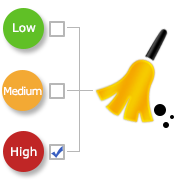
3つのデータ消去レベル
このiPhoneデータクリーナーにはiPhoneデータを消去するレベルが3つありますので、必要に応じたレベルを選択することができます。
低: この消去レベルでは、iOS機器のデータを短時間で消去できますので、処理に時間がかかりません。
中: ふたつめの消去方法を選んだ場合、架空のデータがiOS機器上のすべての削除ファイルおよび保存ファイルに上書きされますので、既存データが消去されたことが分かりません。
高: このレベルがもっとも安全な消去オプションです。アカウントパスワード、財務データ、銀行関連データなどの個人ファイルを保存している場合には、このレベルでの消去を強くお勧めします。このレベルでのデータ消去には時間がかかります。

すべてのiOS機器に対応
様々なiOS機器に対応していますので、iPhoneだけでなく、そのほかのiOS機器からのデータ消去も可能です。対応機器は以下のとおりです:
- iPhone: iPhone 7、iPhone 7 Plus、iPhone 6s、iPhone 6s Plus、iPhone 6、iPhone 6 Plus、iPhone 5s、iPhone 5c、iPhone 5、iPhone 4S、iPhone 4、iPhone 3GS
- iPod touch: iPod touch 5、iPod touch 4
- iPad: iPad Air、iPad mini、iPad Retinaディスプレイモデル、新型iPad、iPad 2、iPad

データ復元は100%不可能
このツールを使用した場合、データを復元することは絶対にできませんので、データ消去の前には必ず重要ファイルのバックアップをとっておいてください。
このツールは使いやすいインターフェースになっており、操作が簡単です。3つのステップー消去モードを選択、消去レベルを選択、データを消去ーでiPad、iPhone、およびiPod touchのデータを消去することができます。
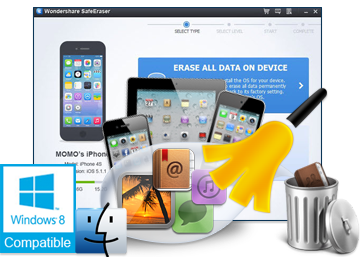


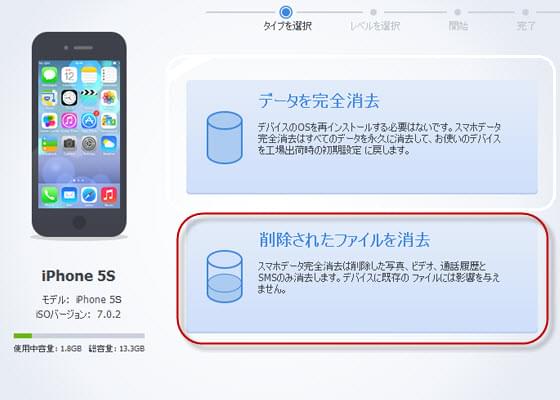




コメントを書く